


/中文/

/中文/

/中文/

/中文/

/中文/

/中文/

/中文/

/中文/

/中文/

/中文/
 Todo清單v2.0.0官方版
Todo清單v2.0.0官方版 京東自動搶券v1.50免費版
京東自動搶券v1.50免費版 Everything官方版v1.4.1.998最新版
Everything官方版v1.4.1.998最新版 LOL英雄聯盟角色變大工具v1.0 綠色防封版
LOL英雄聯盟角色變大工具v1.0 綠色防封版 美圖秀秀64位最新版v6.4.2.0 官方版
美圖秀秀64位最新版v6.4.2.0 官方版 福昕pdf編輯器去水印綠色版(圖像處理) v9.2 最新版
福昕pdf編輯器去水印綠色版(圖像處理) v9.2 最新版 微軟必應詞典官方版(翻譯軟件) v3.5.4.1 綠色版
微軟必應詞典官方版(翻譯軟件) v3.5.4.1 綠色版 搜狗輸入法電腦最新版(輸入法) v9.3.0.2941 官方版
搜狗輸入法電腦最新版(輸入法) v9.3.0.2941 官方版 網易音樂(音樂) v2.5.5.197810 電腦版
網易音樂(音樂) v2.5.5.197810 電腦版  WPS Office 2019 電腦版(WPS Office ) 11.1.0.8919全能完整版
WPS Office 2019 電腦版(WPS Office ) 11.1.0.8919全能完整版FonePaw Data Recovery是一款非常實用的數據恢複軟件。軟件可以掃描係統是否有意外刪除的數據,通過它瀏覽並找回這些數據,包括硬盤驅動器、存儲卡、閃存驅動器等,資料刪除、回收站清空恢複,誤格式化磁盤數據恢複,手機內存卡資料恢複,相機存儲卡相片恢複,斷電數據丟失恢複,磁盤分區表錯誤丟失恢複,數據恢複誤刪的相片、視頻、訊及其他檔案等。軟件資料恢複的RAW掃描方式可以深層次地掃描硬碟,找到你希望還原的資料,有需要可以下載試試,相信你會滿意的。

FonePaw Data Recovery可以掃描係統中是否有意外刪除的數據,可以通過它瀏覽病找回這些數據,改程序支持的設備包括硬盤驅動器、存儲卡、閃存驅動器等,資料刪除、回收站清空恢複,誤格式化磁盤數據恢複,手機內存卡資料恢複,相機存儲卡相片恢複,斷電數據丟失恢複,磁盤分區表錯誤丟失恢複,數據恢複誤刪的相片,視頻,音訊及其他檔案等,支持 Windows 10/8/7/XP。
Step 1: 選擇你希望掃描的數據類型
開啟 FonePaw 資料恢?腿砑?T諶砑?鶻槊嬪希?吹槳詞?堇嘈突虼徘?街址擲唷@?縋閬M?一叵嗥??胙≈邢嗥??塗梢鑰?忌?琛

Tips:如果你希望救回外接的 USB 或硬碟,請你將其連結到電腦上,軟件就會在最下麵的 removable Drivers ?顯示出你連結到電腦上的外接設備。
Step 2: 檢視掃描結果
FonePaw 數據恢?陀辛街稚?璺絞劍?恢質恰縛燜偕?琛梗?磽庖恢質恰幹疃?深層)掃描」。「快速掃描」方式一般很快就能掃描完成。這時候,你可以檢視一下掃描結果介麵,看看能不能找到你想找回的資料。
提醒:如果你使用「快速掃描」並不能找到你想還塬的資料,請你試一下「深度掃描」方式。不過這個掃描方式花費時間相對來講會更長,但會找到更多的被刪資料。
Step 3: 還原你希望找回的資料
掃描結果介麵列出很多檔案,包括正常的和被刪除的(被刪除檔案是橙色標記,並且檔案名有時候顯示一串無規律的數字)。你可以充分利用掃描結果介麵上的篩選功能及排序功能,這樣就能更快地找到你想恢?偷牡蛋浮
Toshiba,Lenovo,LG,Acer,ASUS 及更多品牌的電腦都可以使用 FonePaw 資料恢?腿砑??揮惺 Windwos 作業係統就可以。
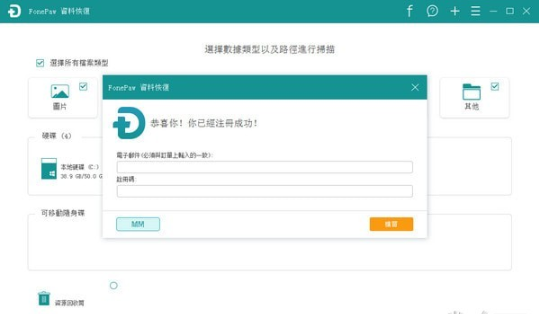
誤刪資料救回
誤刪檔案卻發現沒有備份?清空資源回收筒(Recycle Bin)之後徹底不見了?FonePaw Data Recovery 數據恢複軟件可以掃描並還原硬碟誤刪的檔案,FonePaw Data Recovery 救回 Windows 誤刪檔案教學。
誤格式化磁區資料救回
外接硬碟/隨身碟不小心被格式化,檔案全部不見了?FonePaw Data Recovery 數據恢複軟件可以從被格式化的 USB/外接硬碟?掃描出因為誤格式化而丟失的重要檔案資料。
手機記憶卡資料救回
手機記憶卡(Micro SD Card)?儲存著重要的檔案或相片,不用擔心。取出手機記憶卡,使用讀卡機連結到電腦,透過 FonePaw Data Recovery 數據恢複軟件掃描記憶卡?的誤刪檔案。
相機記憶卡照片救回
同樣也支援數碼相機的記憶卡照片救援。取出數碼相機的記憶卡,使用讀卡機連結到電腦,嚐試使用FonePaw Data Recovery 數據恢複軟件掃描並找回誤刪的珍貴照片。
突然斷電,當機檔案丟失及救回
正在傳輸資料過程中,突然當機,或者正在寫企劃方案時意外關機,導致檔案沒有正確地儲存。使用 FonePaw Data Recovery 數據恢複軟件來救回意外丟失的檔案。
磁盤分割表還原
分割表意外丟失且沒有備份,導致有些檔案資料無法讀取。FonePaw Data Recovery 數據恢複軟件的 RAW 掃描方式可以深層次地掃描硬碟,找到你希望還原的資料。
快速掃描與深度(深層)掃描
快速掃描掃描速度很快,但深層掃描掃描成功率會更高,還原前可以預覽,,在決定是否還原檔桉時,可以先預覽掃描結果,再決定是否恢複數據。(目前隻支援預覽相片)清晰的掃描結果介麵,在一大堆掃描結果?,可以按各種方式排序,可以按檔桉格式,大小,時間來排序。讓你快速找到你想救回的檔案。
1、優化軟件






 DiskGenius4.7.2永久注冊版(含diskgenius注冊碼) x64位版數據恢複
/ 12M
DiskGenius4.7.2永久注冊版(含diskgenius注冊碼) x64位版數據恢複
/ 12M
 Ontrack EasyRecovery12破解版(附注冊碼序列號) 漢化免費版數據恢複
/ 11M
Ontrack EasyRecovery12破解版(附注冊碼序列號) 漢化免費版數據恢複
/ 11M
 萬興數據恢複工具已注冊版(無需賬號登錄) v7.21 中文版數據恢複
/ 38M
萬興數據恢複工具已注冊版(無需賬號登錄) v7.21 中文版數據恢複
/ 38M
 易我數據恢複免費版v11.9 中文綠色版數據恢複
/ 39M
易我數據恢複免費版v11.9 中文綠色版數據恢複
/ 39M
 易我數據恢複全版本通用注冊機最新版數據恢複
/ 229K
易我數據恢複全版本通用注冊機最新版數據恢複
/ 229K
 金山文檔修複綠色版(文檔修複工具) 免費版數據恢複
/ 5M
金山文檔修複綠色版(文檔修複工具) 免費版數據恢複
/ 5M
 dg數據恢複軟件破譯版(不需激活的) 免費版數據恢複
/ 53M
dg數據恢複軟件破譯版(不需激活的) 免費版數據恢複
/ 53M
 diskgenius4.9.6海外注冊版(無需diskgenius注冊碼) 免費版數據恢複
/ 30M
diskgenius4.9.6海外注冊版(無需diskgenius注冊碼) 免費版數據恢複
/ 30M
 superrecovery注冊機(完美激活)數據恢複
/ 2M
superrecovery注冊機(完美激活)數據恢複
/ 2M
 easyrecovery pro11注冊碼生成器(easyrecovery激活碼) v2017 綠色版數據恢複
/ 15M
easyrecovery pro11注冊碼生成器(easyrecovery激活碼) v2017 綠色版數據恢複
/ 15M
 DiskGenius4.7.2永久注冊版(含diskgenius注冊碼) x64位版數據恢複
/ 12M
DiskGenius4.7.2永久注冊版(含diskgenius注冊碼) x64位版數據恢複
/ 12M
 Ontrack EasyRecovery12破解版(附注冊碼序列號) 漢化免費版數據恢複
/ 11M
Ontrack EasyRecovery12破解版(附注冊碼序列號) 漢化免費版數據恢複
/ 11M
 萬興數據恢複工具已注冊版(無需賬號登錄) v7.21 中文版數據恢複
/ 38M
萬興數據恢複工具已注冊版(無需賬號登錄) v7.21 中文版數據恢複
/ 38M
 易我數據恢複免費版v11.9 中文綠色版數據恢複
/ 39M
易我數據恢複免費版v11.9 中文綠色版數據恢複
/ 39M
 易我數據恢複全版本通用注冊機最新版數據恢複
/ 229K
易我數據恢複全版本通用注冊機最新版數據恢複
/ 229K
 金山文檔修複綠色版(文檔修複工具) 免費版數據恢複
/ 5M
金山文檔修複綠色版(文檔修複工具) 免費版數據恢複
/ 5M
 dg數據恢複軟件破譯版(不需激活的) 免費版數據恢複
/ 53M
dg數據恢複軟件破譯版(不需激活的) 免費版數據恢複
/ 53M
 diskgenius4.9.6海外注冊版(無需diskgenius注冊碼) 免費版數據恢複
/ 30M
diskgenius4.9.6海外注冊版(無需diskgenius注冊碼) 免費版數據恢複
/ 30M
 superrecovery注冊機(完美激活)數據恢複
/ 2M
superrecovery注冊機(完美激活)數據恢複
/ 2M
 easyrecovery pro11注冊碼生成器(easyrecovery激活碼) v2017 綠色版數據恢複
/ 15M
easyrecovery pro11注冊碼生成器(easyrecovery激活碼) v2017 綠色版數據恢複
/ 15M